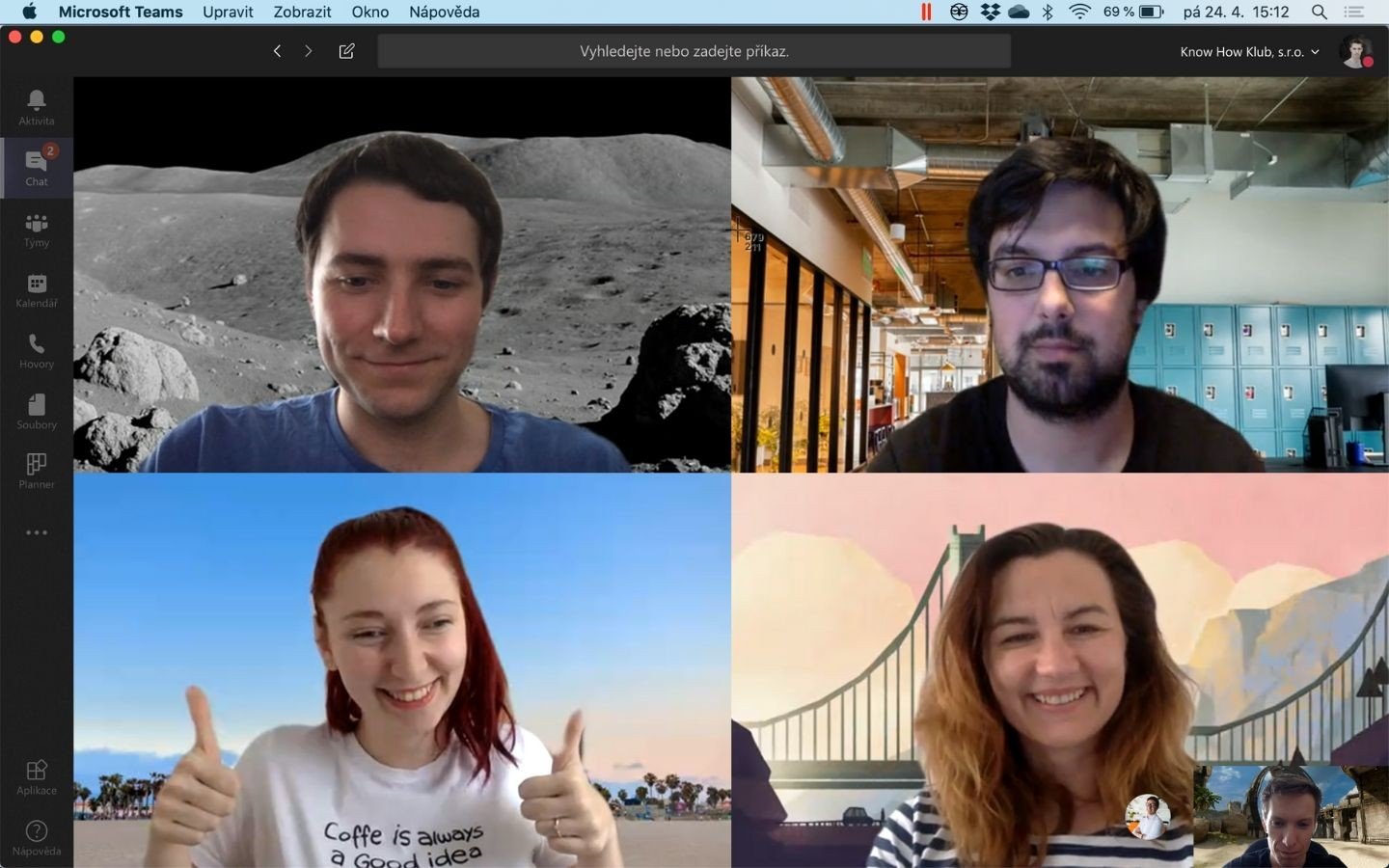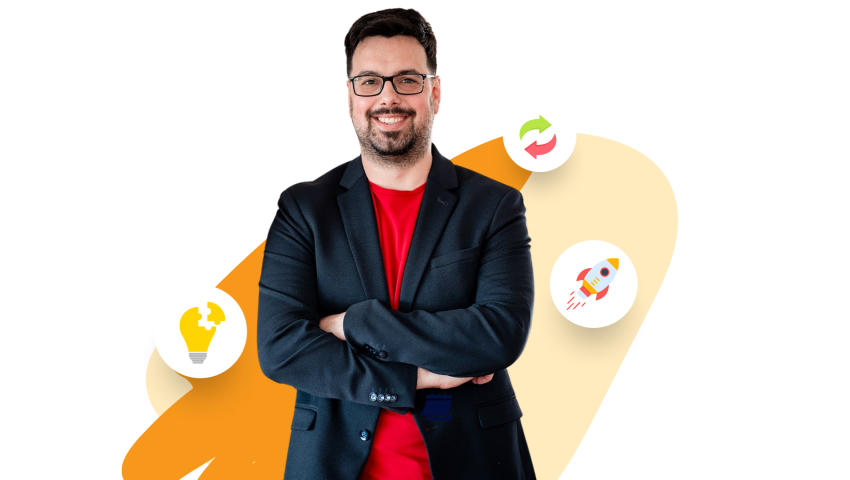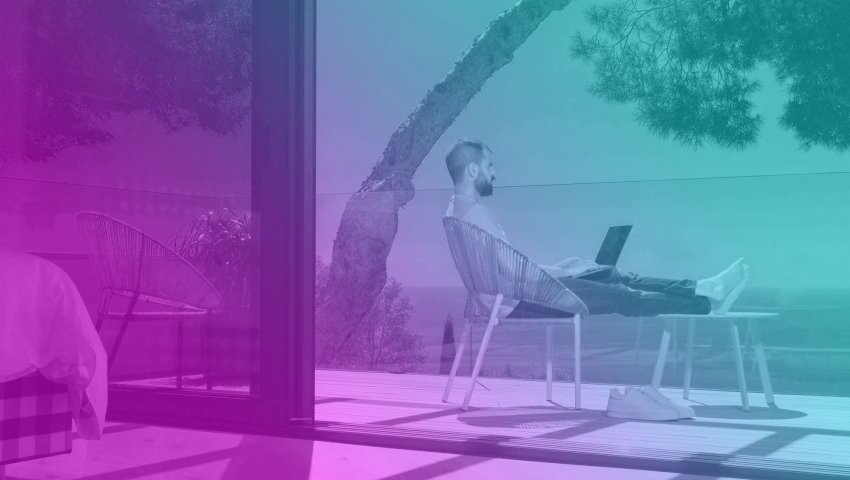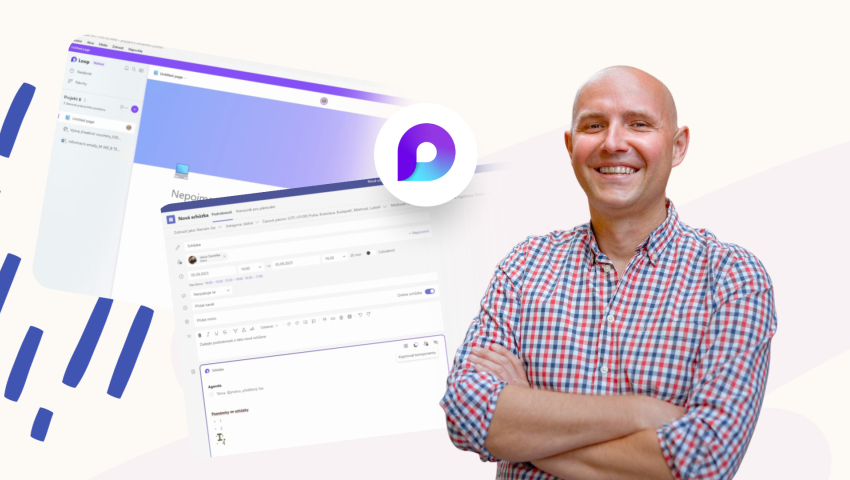Jak nastavit vlastní pozadí během schůzky v Microsoft Teams?
Tento článek obsahoval zastaralé informace, proto jsme ho pro vás aktualizovali:
PŘEJÍT NA AKTUALIZOVANÝ ČLÁNEK
Microsoft Teams nabízí už delší dobu funkci, která umí rozostřit pozadí za vámi během online schůzky. Po vzoru Zoomu se však Teams naučily další novinku – nahradit pozadí během videohovoru. V tomto článku vám ukážeme, jak změnit pozadí na vlastní obrázek.
Funkce rozmazání pozadí během online schůzky
Pokud používáte Microsoft Teams na denní bázi, nejspíše jste již na tlačítko pro rozmazání narazili. Nikdy jste jej ale nepoužili a ptáte se, k čemu je dobré? My vždycky na školeních říkáme, že když doma pracujete na homeoffice, potřebujete se spojit se svými kolegy či klientem, a nechce se vám uklízet, toto je správné řešení. Stisknete jedno tlačítko, pozadí za vámi se rozmaže a vy se můžete nerušeně pustit do hovoru. Výborně to funguje i při hovorech s rušným pozadí (venku, v kavárně apod.).
#DIGITIP: Pracujete v Teams a nevíte kudy kam? Na našem portále Digiskills.cz najdete největší knihovnu videonávodů na Office 365 v České republice. Poradíme vám, jak na to. Registrace je zdarma.
Microsoft nyní tuto funkci rozšířil a po vzoru Zoomu ji doplnil o možnost nahrazení pozadí během videohovoru. To v praxi znamená, že během videohovoru jste promítání jen vy a pozadí za vámi je zcela nahrazeno. Standardně máte k dispozici několik obrázků, které pro vás Microsoft připravil. Jak funkci aktivovat?
Během hovoru stačí kliknout na ikonu tří teček (...) a vybrat Zobrazit efekty pozadí. V panelu napravo lze zvolit příslušný obrázek a spustit jej volbou Použít a zapnout video.
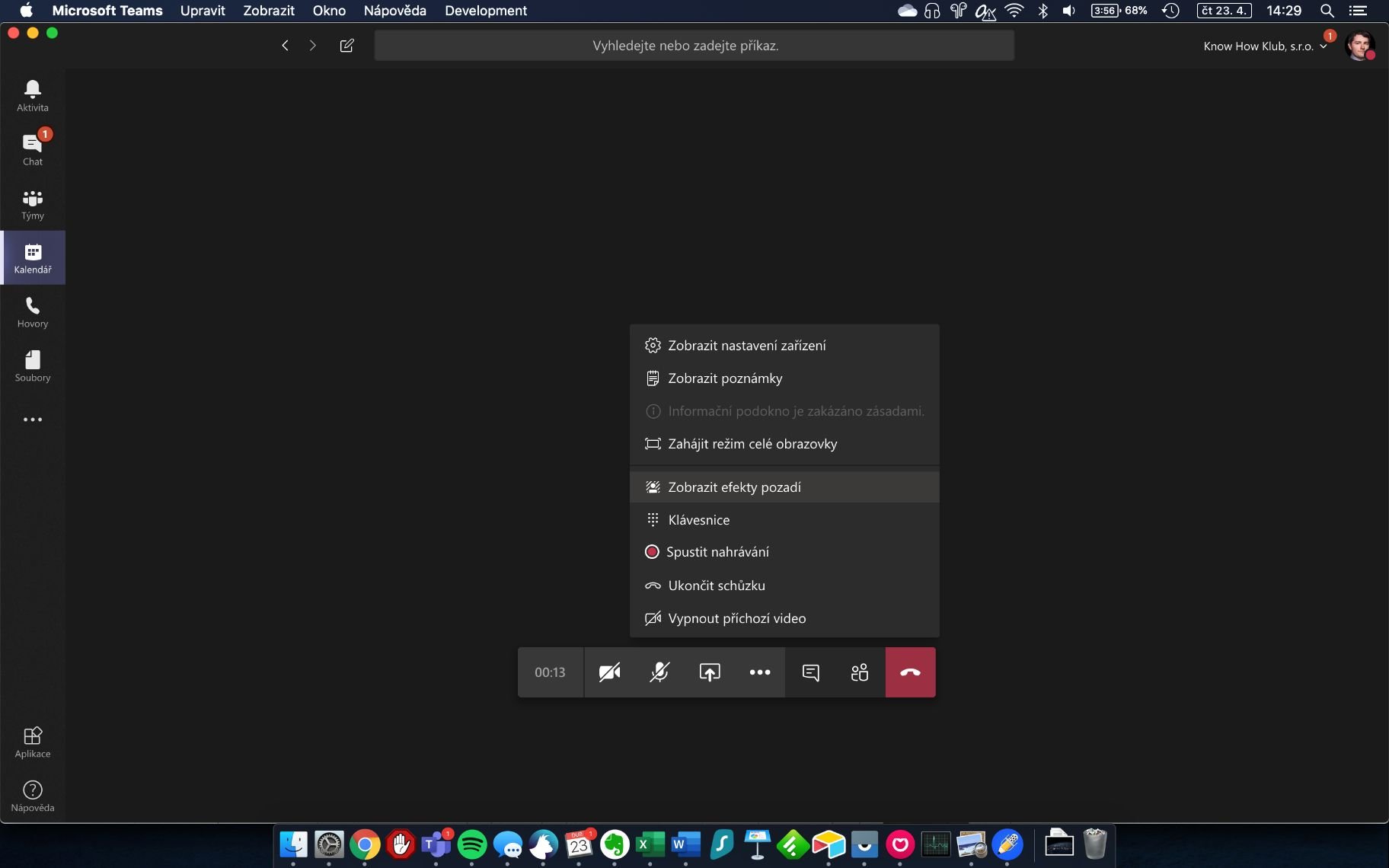
Jak přidat vlastní pozadí během hovoru do Microsoft Teams?
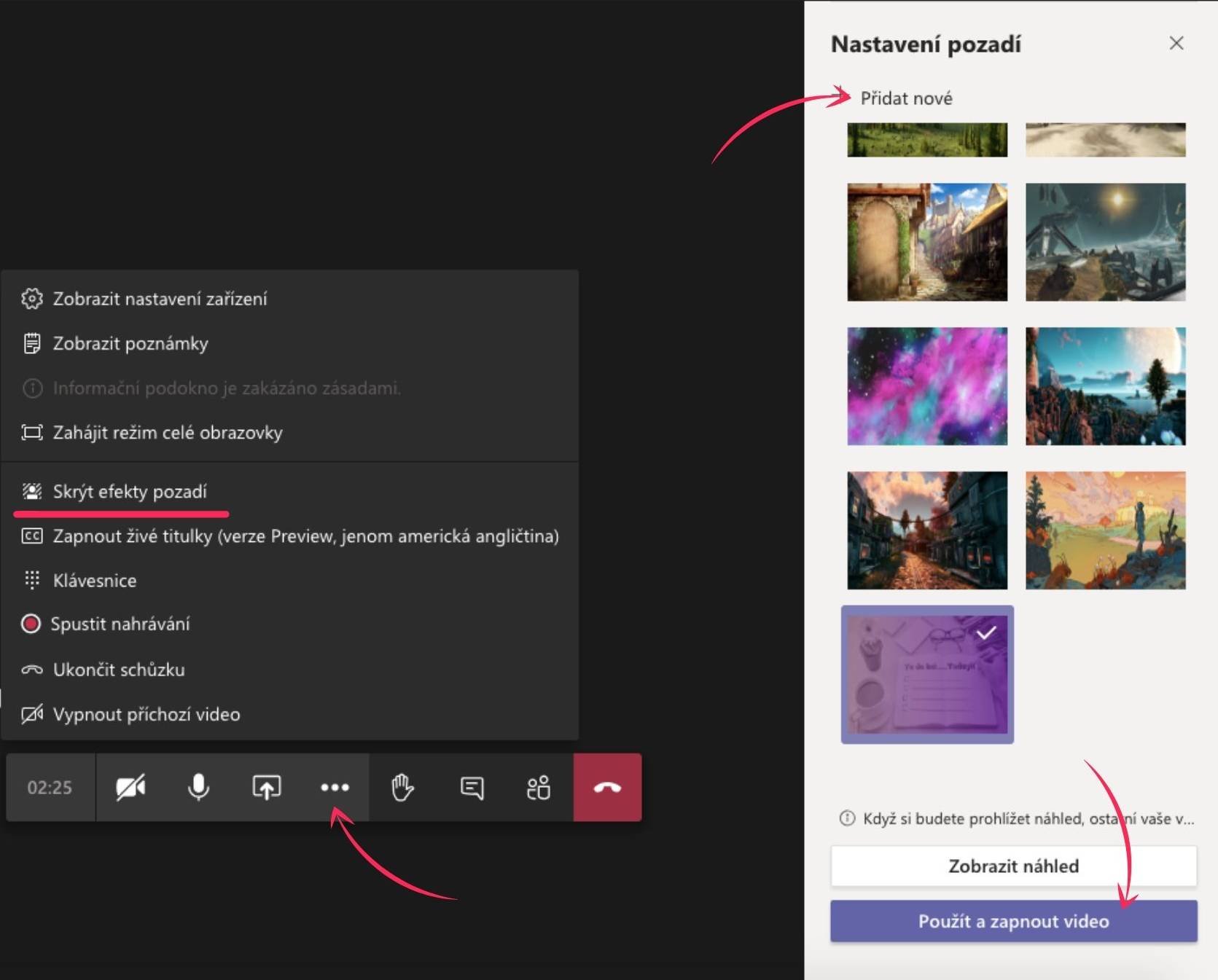
#DIGITIP: Chcete změnu pozadí vyzkoušet, ale nechce se vám to testovat během pracovního videohovoru? Nebojte, můžete to otestovat i bez svědků. Stačí v Kalendáři v Microsoft Teams kliknout na Sejít se hned a uspořádat si schůzku sám se sebou. Pak můžete testovat pozadí a nikdo vás při tom nebude rušit. :)
Tak odkud se díky změně pozadí v Teams připojíte na vaši další online schůzku?